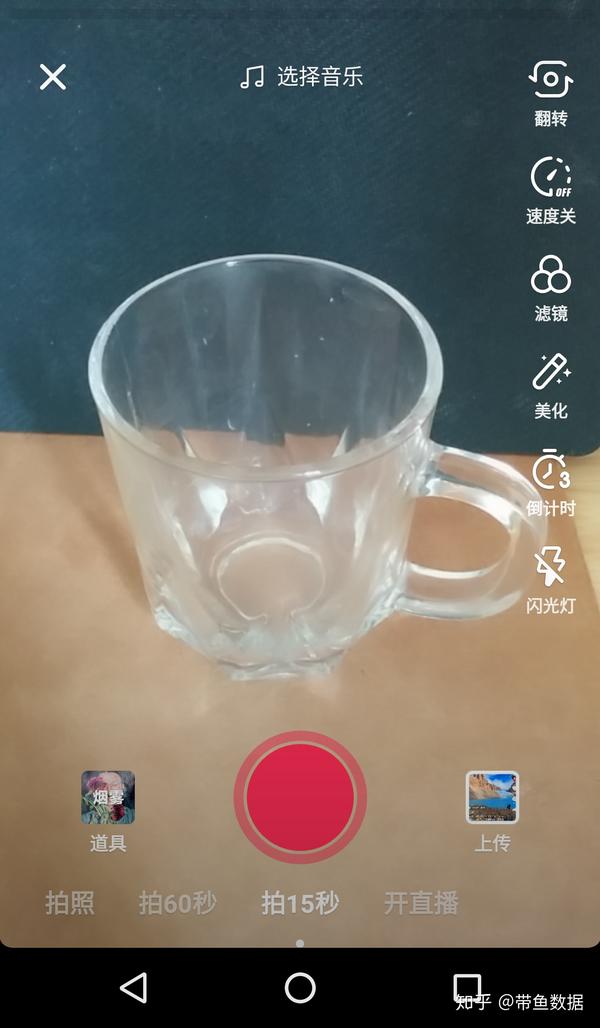我们要为视频设定合适的尺寸,打开软件后,会弹出“新建”对话框,在这里可以选择各种分辨率,分辨率越高,视频越清晰,但体积也会更大,对于抖音等平台,竖屏分辨率是更好的选择。
接下来,导入你想要编辑的视频,进入软件界面后,点击“添加视频”按钮,就可以导入视频了,你可以使用快捷键“Ctrl+E”调出创新式时间轴,按“+”将时间轴放到最大,此时用“↑↓”键逐帧选取画面,随后用快捷键“Ctrl+Q”一键分割视频,这样就可以自由的裁剪视频了。
在下方的“已添加片段”区域中,选中要删除片段的缩略图,点击缩略图右上角的“×”,可以将不需要的片段删除,可以左键拖曳视频缩略图,自由调整片段的播放顺序。
添加字幕,在想要添加字幕的地方点击暂停,随后来到“字幕特效”选项卡,双击右边的视频预览窗口,在对话框中输入文字即可,在参数面板的“字体设置”处,还可以设置字体、大小、颜色等参数,每个字幕都有“出现”、“停留”和“消失”三种特效,在中央参数面板的“特效参数”处可以调整每种特效的时长。
接着,添加贴图,来到“叠加素材”选项卡,在左侧栏“加贴图”面板处,点左下角的“添加贴图”按钮,即可添各种类型的贴图,有趣的短视频当然不能缺少背景,来到“音频”选项卡,击左下角的“添加音频”,就可以添加各种音效或背景音乐,选择好音频,点击“确认”后,在对话框中可以通过点击时间栏后方的时间拾取按钮来截取音频片段,还可以决定将音频插入视频哪个位置。
就是如何截取音乐长度的问题,虽然抖音没有调节时短的功能,但是可以用剪映来替代操作,打开剪映,点击开始创作;选择照片素材点击添加;点击音频的选项;点音乐的选项,点击使用按钮;长按时间轴右侧的按钮向右拖动即可加长时间,调节到合适的长度之后,点击导出;导出之后点击分享到抖音的选项即可。
以上就是制作抖音音乐视频的基本步骤,如果你是新手,刚开始一定要慢一些,这样可以把软件的功能熟悉的更透,希望这篇文章对你有所帮助!